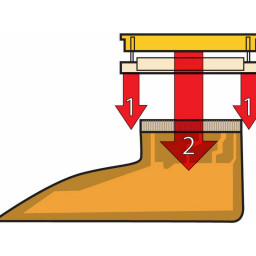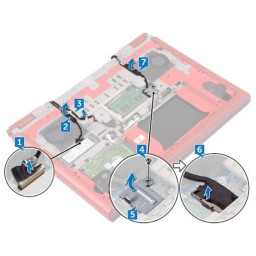Ваша заявка или вопрос будут отправлены 10-ти наиболее подходящим по сферам деятельности сервисным центрам Москвы. Всего в Москве - 5 191 сервисный центр, которые ремонтируют 374 вида техники.
Замена платы логики PowerBook G4 Aluminium 15 "1-1,5 ГГц

Шаг 1
Отсоедините указанные 14 кабелей от платы логики, начиная с одного места и перемещаясь по плате.
Шаг 2
Сдвиньте дверцу памяти в сторону от отсека памяти.
Шаг 3
Удалите следующие 12 винтов Phillips из платы логики:
Шесть 4 мм по краям платы логики.
Два 5 мм крепления правого динамика к плате логики (отодвиньте динамик от платы логики).
Три 6 мм с волнистыми шайбами в верхнем левом углу платы логики.
Один 4 мм под черным бампером в заднем правом углу платы логики.
Один 4 мм винт может отсутствовать на некоторых логических платах.
Шаг 4
Два 3 мм Филлипса в батарейном отсеке, по обе стороны от контактов батареи.
Два 9 мм Филлипса по обе стороны отсека памяти.
Четыре 16 мм Филлипса вдоль шарнира.
Шаг 5
Удалите три 3-миллиметровых винта Phillips.
Шаг 6
Используйте spudger, чтобы аккуратно (очень осторожно) приподнять левую сторону платы логики.
Шаг 7
Снимите нижний 5-миллиметровый винт Филлипса с обеих сторон петли (всего два).
Шаг 8
Шаг 9
Удалите три 3-миллиметровых винта Phillips.
Шаг 10
Шаг 11
Удалите 4,2 мм 1/16 "H 1,5 винта с шестигранной головкой в любом углу рядом с дисплеем (драйвер T6 Torx также отлично справится с этой задачей).
Шаг 12
Как только плата логики очистит порты, сдвиньте ее влево.
Шаг 13
Возьмитесь за задние углы верхнего корпуса и потяните вверх, отсоединив скрытые выступы по бокам. Еще не снимайте верхний регистр; Вам все еще нужно освободить вкладки в передней части корпуса.
Шаг 14
Используйте прочную пластиковую кромку, чтобы соскрести термический материал с процессора.
Для получения более подробных инструкций по этой процедуре см. Наше руководство .
Шаг 15
Слегка приподнимите левую сторону верхнего корпуса рукой и втисните spudger в шов между верхним и нижним регистром.
Оставьте инструмент на месте, применяя давление в верхнем регистре для следующего шага.
Шаг 16
Шаг 17
Аккуратно вставьте кончик инструмента за серебристую металлическую защелку и потяните его вперед, потянув за корпус. Это может занять некоторое усилие.
Кроме того, вы можете освободить застежку с помощью небольшой отвертки с плоским жалом через слот для компакт-дисков. Застежка 1-3 / 16 дюймов (3 см) с левой стороны прорези. С помощью отвертки вытащите (или отожмите) войлочную подкладку; затем с помощью отвертки потяните защелку (блестящий металл) вперед, чтобы освободить ее от защелки за ней (тусклый металл).
Шаг 18
Шаг 19
Поверните верхний регистр вверх и к экрану, чтобы верхний регистр опирался на него.
Шаг 20
Отсоедините ленту трекпада от платы логики.
Шаг 21
1) Ногтями возьмитесь за фиксирующую планку с обеих сторон и потяните немного (около 1/16 "или 2 мм).
2) После отсоединения фиксирующей планки вытащите кабель из разъема.
Шаг 22
Сдвиньте серую ленту клавиатуры из ослабленного разъема.
Снимите верхний регистр с компьютера.
Комментарии
Пока еще нет ниодного комментария, оставьте комментарий первым!
Также вас могут заинтересовать
Вам могут помочь


Лаборатория ремонта